
תוכן עניינים:
- מְחַבֵּר John Day [email protected].
- Public 2024-01-30 09:13.
- שונה לאחרונה 2025-01-23 14:46.

צור מערכת אבטחה ביתית שלך באמצעות פטל פאי.
שלב 1: אסוף את חומרי הגלם
פטל פאי (כל דגם)
אני משתמש ב- Raspberry pi zero בגלל הגודל הקומפקטי
2. פטל פאם קאם
3. תנועה עיניים מערכת הפעלה
שלב 2: שריפת האוסים
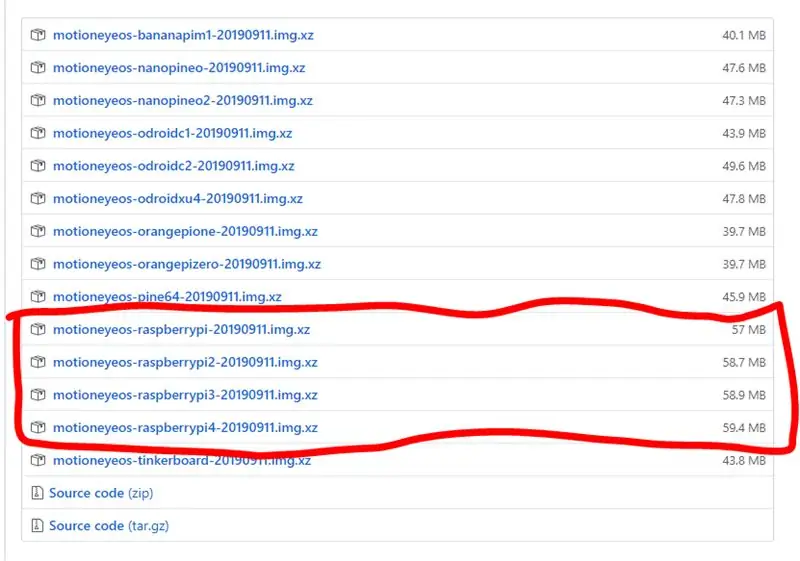
motionEyeOS היא הפצת לינוקס שהופכת מחשב לוח אחד למערכת מעקב וידאו. מערכת ההפעלה מבוססת על BuildRoot ומשתמשת בתנועה כתומך אחורי ו- motionEye לממשק הקדמי.
אם יש לך פטל פי אפס אתה יכול לבחור 'motioneyeos-raspberrypi-20190911.img.xz'
אם יש לך גרסה נוספת כמו 2, 3 או 4, לחץ על הקישורים מתחתיה.
לדף ההורדות לחץ כאן.
לאחר הורדת הקובץ חלץ אותו ולאחר מכן הורד והתקן את Balena etcher.
- פתח את חרט Balena ולאחר מכן לחץ על בחר תמונה.
- הכנס את כרטיס ה- SD לקורא כרטיסי sd או למתאם כלשהו ובחר את כונן היעד.
- לאחר מכן לחץ על פלאש.
שלב 3: הגדרת מערכת ההפעלה
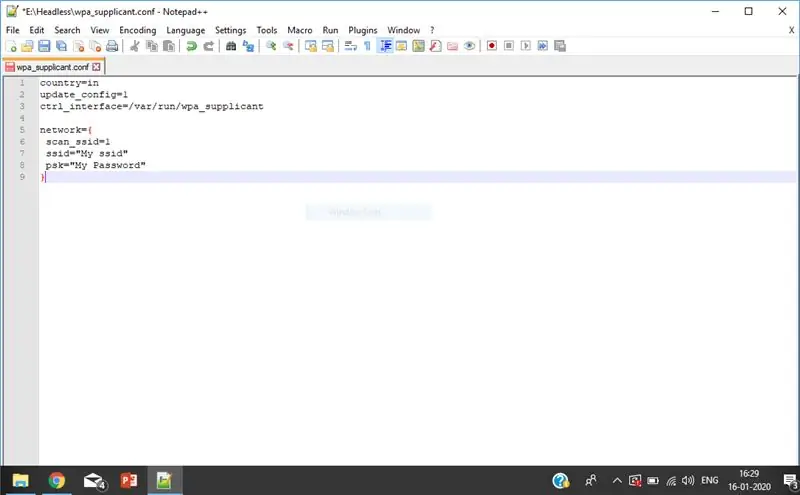
כעת עליך להתקין פעולה ללא ראש עבור Motion Eyes OS. ברגע שהבזקת אותו.
הורד והתקן פנקס רשימות ++
פתח את פנקס הרשימות ++ והדבק את הקוד הבא:-
מדינה = ב
update_config = 1
ctrl_interface =/var/run/wpa_supplicant
רשת = {
scan_ssid = 1
ssid = "ssid שלי"
psk = "הסיסמה שלי"
}
לאחר שהדבקת אותו, עבור לערוך - המרת EQL ולאחר מכן בחר UNIX
שמור כעת את הקוד כ- 'wpa_supplicant.conf' במאגר כרטיס SD שלך.
כעת מערכת ההפעלה תחבר ל- Wi-Fi יעבוד באופן אוטומטי …
שלב 4: הפעלת Pi
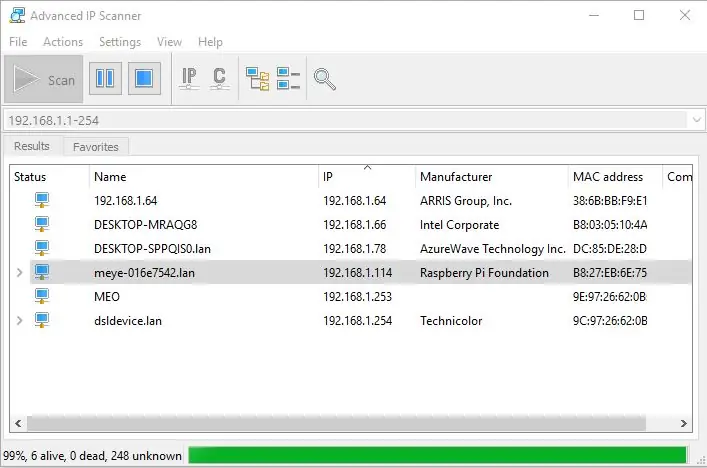
הכנס את ה- SD לחריץ כרטיס ה- SD של הפטל pi ולאחר מכן הפעל אותו. כעת הורד והתקן סורק ip מתקדם.
לאחר מכן סרוק את כתובת ה- IP. אתה יכול לראות כתובת IP שמתחילה ב- meye.
הערה: עליך להתחבר לאותה כתובת wifi שאליה מחוברת פאי הפטל שלך
זוהי כתובת ה- IP של הפטל שלך. כעת הכנס את כתובת ה- IP לדפדפן האינטרנט שלך ותראה דף כניסה.
בעת האתחול הראשון, השתמש באישורים הבאים:
שם משתמש: מנהל
סיסמה: [אין סיסמה, השאר ריק]
שלב 5: זה הכל

יצרת את מערכת האבטחה הביתית שלך. אתה יכול לקבל קצב על האפשרויות וההגדרה ללא כל מדריך כי למידה עצמית היא הדרך הטובה ביותר שאני ממליץ עליה.
עכשיו פשוט לחץ על הקישור הזה לפרויקט נוסף
מוּמלָץ:
מערכת אזעקה לפלישה אוטומטית לבית DIY: 5 שלבים (עם תמונות)

מערכת אזעקה לפלישה אוטומטית לבית DIY !: בפרויקט זה אראה לך כיצד להשתמש בתוכנת עוזר הבית על מנת ליצור מערכת אזעקה לפלישה לביתך. המערכת בעצם תזהה אם הדלת תיפתח ללא רשות ואז היא תשלח הודעה
מערכת אזעקה לבית Arduino: 4 שלבים
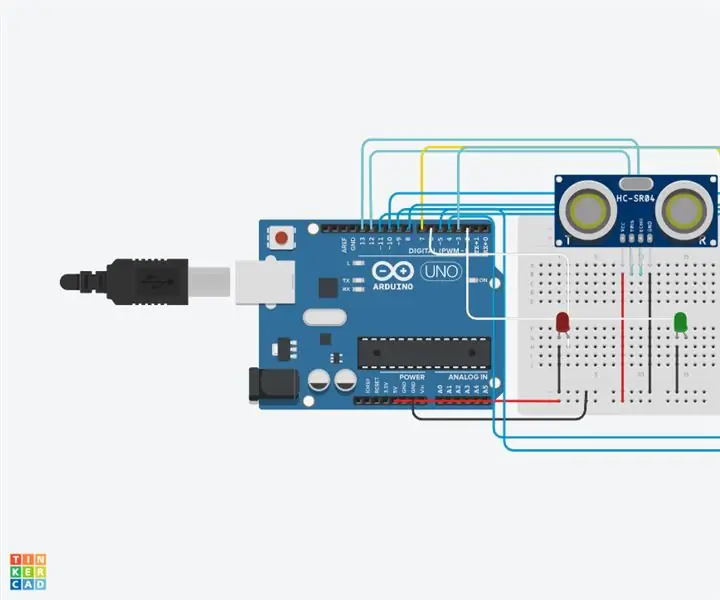
מערכת אזעקה לבית Arduino: זהו פרוייקט Arduino נהדר שתוכל להתחיל עם רכיבי Arduino בסיסיים. פרויקט זה יפעל כמערכת אזעקה כאזהרה לאדם אם מישהו פלש לתחום בחירה מסוים. זה נהדר אם אתה מתכנן להתחיל פרויקט ש
אזעקת אבטחה לבית TF03 לייזר: 5 שלבים

אזעקת אבטחת בית לייזר TF03: עם התפתחות החברה אנשים שמים לב יותר לאבטחה. אבטחה מסורתית, המתבצעת על ידי סיורים קבועים על ידי אנשי אבטחה, אינה מתאימה לציבור בשל מחירים גבוהים. בעוד שבאחרונה באתי במגע עם
Securibot: מזל"ט קטן של אבטחה לבית: 7 שלבים (עם תמונות)

Securibot: מזל"ט קטן של אבטחה ביתית: עובדה פשוטה שרובוטים הם מדהימים. עם זאת, רובוטי אבטחה נוטים להיות יקרים מדי לאדם ממוצע או שהם בלתי אפשריים לרכוש מבחינה משפטית; חברות פרטיות והצבא נוטים לשמור מכשירים כאלה לעצמם, ו
מערכת LED RGB ניתנת לשליטה לבית או למשרד: 5 שלבים (עם תמונות)

מערכת LED RGB ניתנת לשליטה לבית או למשרד: האם האורות בבית או בחלל העבודה שלך משעממים? האם אתה רוצה להוסיף קצת אנרגיה או תאורת מצב רוח לחדר שלך? מדריך זה מראה לך כיצד ליצור מערך LED מסוג RGB הניתן לשליטה לשימוש בבית או במשרד. ה- LED האדום, הירוק והכחול שלך
